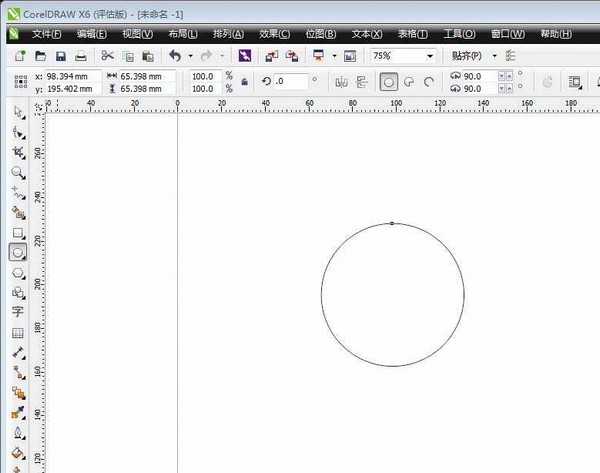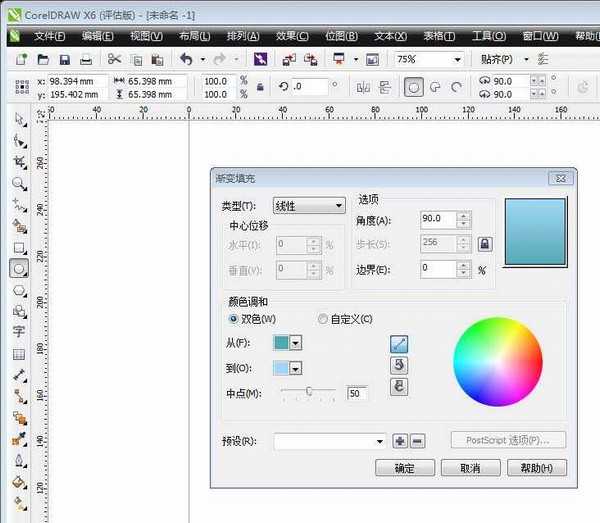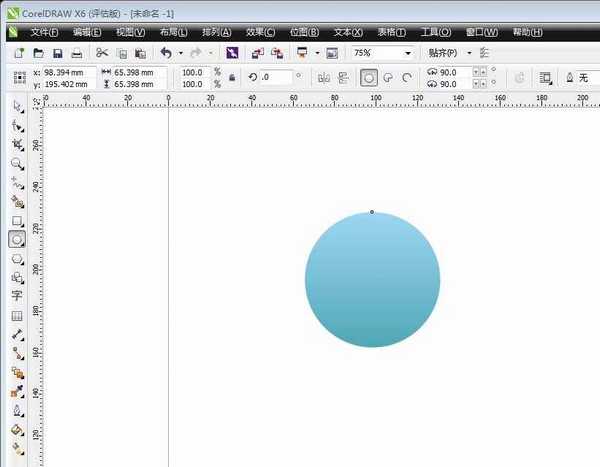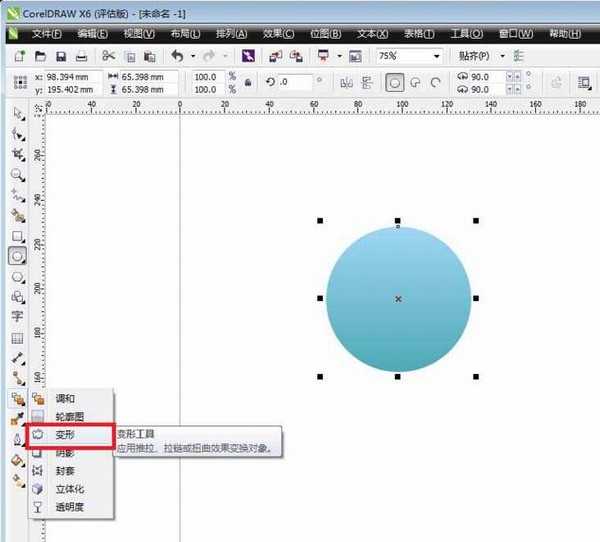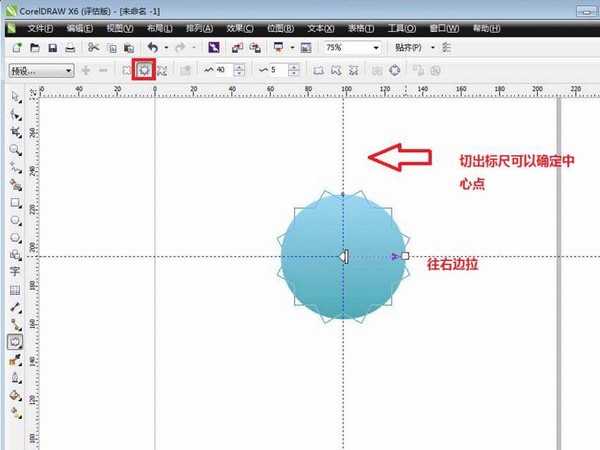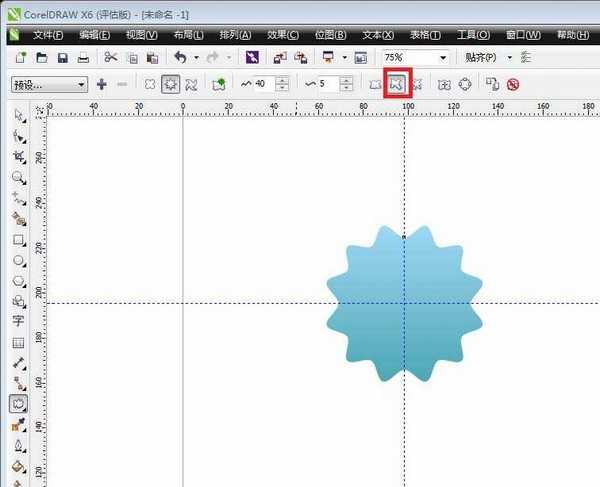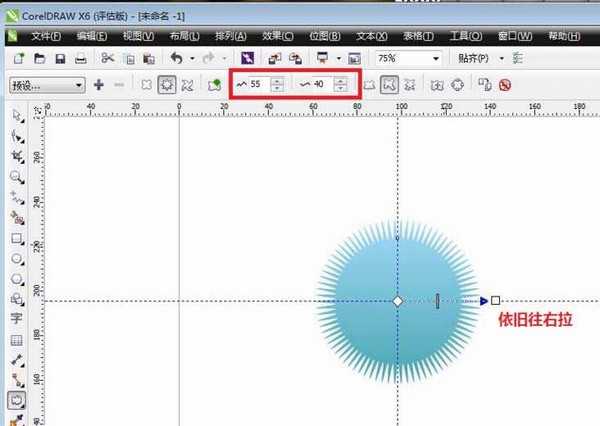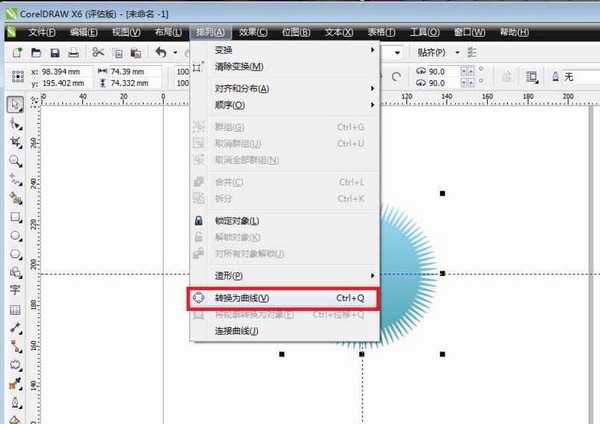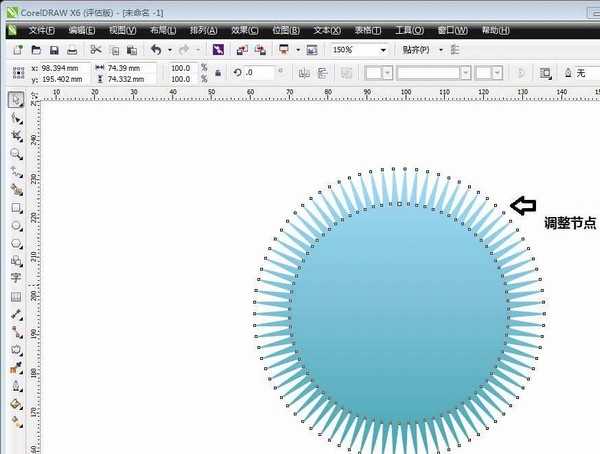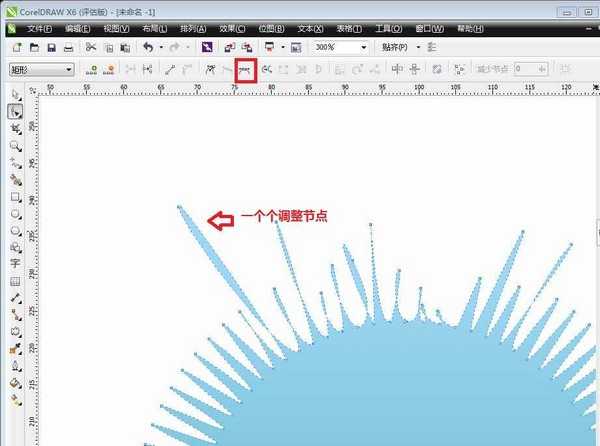上期小编演示了叠加效果,本期小编来介绍一下如何制作喷墨效果。
- 软件名称:
- CorelDRAW X6 官方简体中文精简绿色便携版
- 软件大小:
- 176MB
- 更新时间:
- 2016-03-18立即下载
1、喷墨的形状类似于圆形,因此打开文档后,首先绘制一个圆形,大小没有关系,但是必须是正圆。
2、填充该圆形的颜色,使用“填充工具”中的“渐变填充”按钮。设定完颜色后将轮廓设置为无即可。
3、设置完圆形后,选择工具箱中的“变形工具”,点击完成。
4、在属性栏中选择“拉链变形”,用标尺锁定圆形的中心点,点住鼠标往右边移,那么圆形就长出角来,再点击“平滑变形”,那么就角度会变得光滑。
5、重新设置属性栏中的振幅为50,频率为40,继续拉动右边的白色方块往右,即会变成刺猬圆。
6、点击菜单栏中的“排列”按钮,在下拉菜单中选择“转换为曲线”。再点击工具箱中的形状工具。调整为“对称节点”后,更改每个节点,即可做出喷溅效果。
相关推荐:
cdr怎么消除图形的边框?
cdcdr文本属性滴管功能怎么使用?
cdr怎么制作公章? cdr绘制圆形公章的教程
标签:
cdr,喷墨效果
免责声明:本站文章均来自网站采集或用户投稿,网站不提供任何软件下载或自行开发的软件!
如有用户或公司发现本站内容信息存在侵权行为,请邮件告知! 858582#qq.com
暂无“cdr X6怎么制作喷墨效果的图形? cdr喷墨效果的设计方法”评论...
P70系列延期,华为新旗舰将在下月发布
3月20日消息,近期博主@数码闲聊站 透露,原定三月份发布的华为新旗舰P70系列延期发布,预计4月份上市。
而博主@定焦数码 爆料,华为的P70系列在定位上已经超过了Mate60,成为了重要的旗舰系列之一。它肩负着重返影像领域顶尖的使命。那么这次P70会带来哪些令人惊艳的创新呢?
根据目前爆料的消息来看,华为P70系列将推出三个版本,其中P70和P70 Pro采用了三角形的摄像头模组设计,而P70 Art则采用了与上一代P60 Art相似的不规则形状设计。这样的外观是否好看见仁见智,但辨识度绝对拉满。
更新动态
2024年11月28日
2024年11月28日
- 凤飞飞《我们的主题曲》飞跃制作[正版原抓WAV+CUE]
- 刘嘉亮《亮情歌2》[WAV+CUE][1G]
- 红馆40·谭咏麟《歌者恋歌浓情30年演唱会》3CD[低速原抓WAV+CUE][1.8G]
- 刘纬武《睡眠宝宝竖琴童谣 吉卜力工作室 白噪音安抚》[320K/MP3][193.25MB]
- 【轻音乐】曼托凡尼乐团《精选辑》2CD.1998[FLAC+CUE整轨]
- 邝美云《心中有爱》1989年香港DMIJP版1MTO东芝首版[WAV+CUE]
- 群星《情叹-发烧女声DSD》天籁女声发烧碟[WAV+CUE]
- 刘纬武《睡眠宝宝竖琴童谣 吉卜力工作室 白噪音安抚》[FLAC/分轨][748.03MB]
- 理想混蛋《Origin Sessions》[320K/MP3][37.47MB]
- 公馆青少年《我其实一点都不酷》[320K/MP3][78.78MB]
- 群星《情叹-发烧男声DSD》最值得珍藏的完美男声[WAV+CUE]
- 群星《国韵飘香·贵妃醉酒HQCD黑胶王》2CD[WAV]
- 卫兰《DAUGHTER》【低速原抓WAV+CUE】
- 公馆青少年《我其实一点都不酷》[FLAC/分轨][398.22MB]
- ZWEI《迟暮的花 (Explicit)》[320K/MP3][57.16MB]